Acer TRAVELMATE 4740 – страница 7
Инструкция к Ноутбуку Acer TRAVELMATE 4740
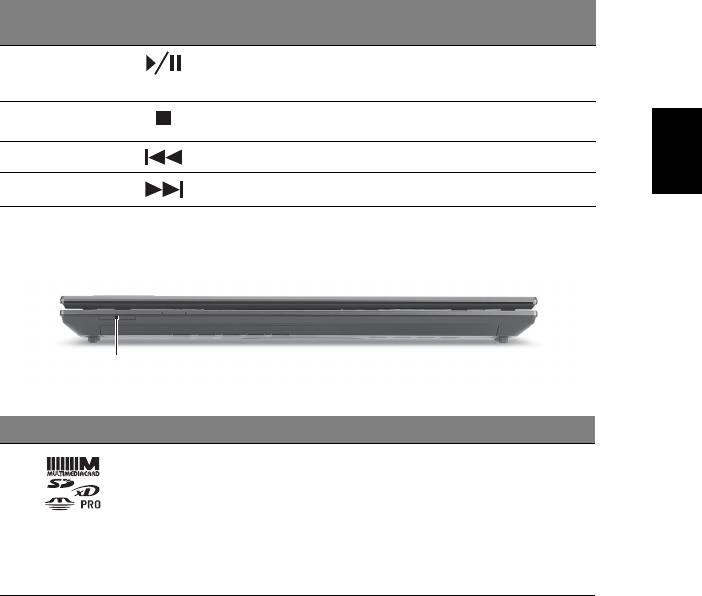
7
Русский
Клавишная
Значок функция Описание
комбинация
<Fn> + <Home> Воспроизвести/
Воспроизведение или приостановка
воспроизведения выбранного
Приостановить
медиафайла.
<Fn> + <Pg Up> Остановить
Останов воспроизведения выбранного
медиафайла.
<Fn> + <Pg Dn> Пред.
Возврат к предыдущему медиафайлу.
<Fn> + <End> След.
Переход к следующему медиафайлу.
Вид спереди с закрытой крышкой
# Значок Элемент Описание
1 Комбинированное
Поддерживает форматы Secure Digital
устройство
(SD), MultiMediaCard (MMC), Memory Stick
считывания карт
(MS), Memory Stick PRO (MS PRO) и
памяти различных
xD-Picture Card (xD).
форматов
Примечание: Надавите, чтобы извлечь/
вставить карту. Единовременно можно
использовать только одну карту памяти.
1
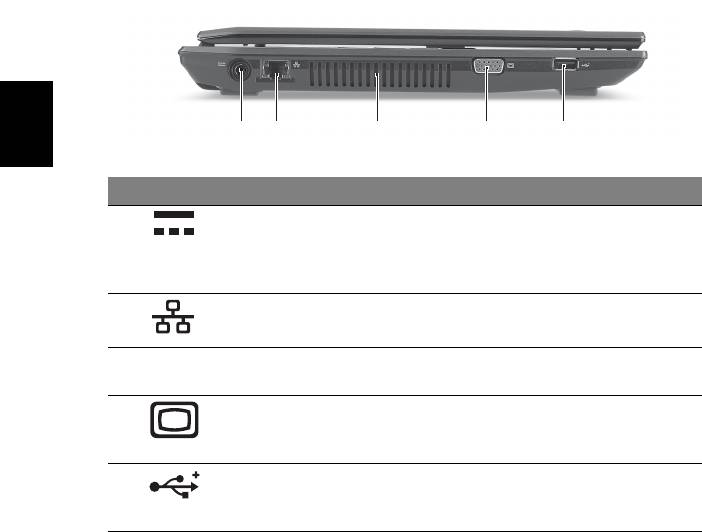
8
Русский
Вид слева
# Значок Элемент Описание
1 Разъем для
Служит для подключения адаптера
подключения
переменного тока.
питания
постоянного тока
2 Разъем Ethernet
Служит для подключения к сети
(RJ-45)
Ethernet 10/100/1000 Мбит/с.
3 Вентиляционные
Позволяют компьютеру не перегреваться
отверстия
даже при длительной работе.
4 Разъем внешнего
Служит для подключения дисплея
дисплея (VGA)
(например, внешнего монитора,
ЖК-проектора).
5 Разъем USB 2.0 Служит для подключения устройств
с
интерфейсом USB 2.0
(например, мыши или камеры).
21345
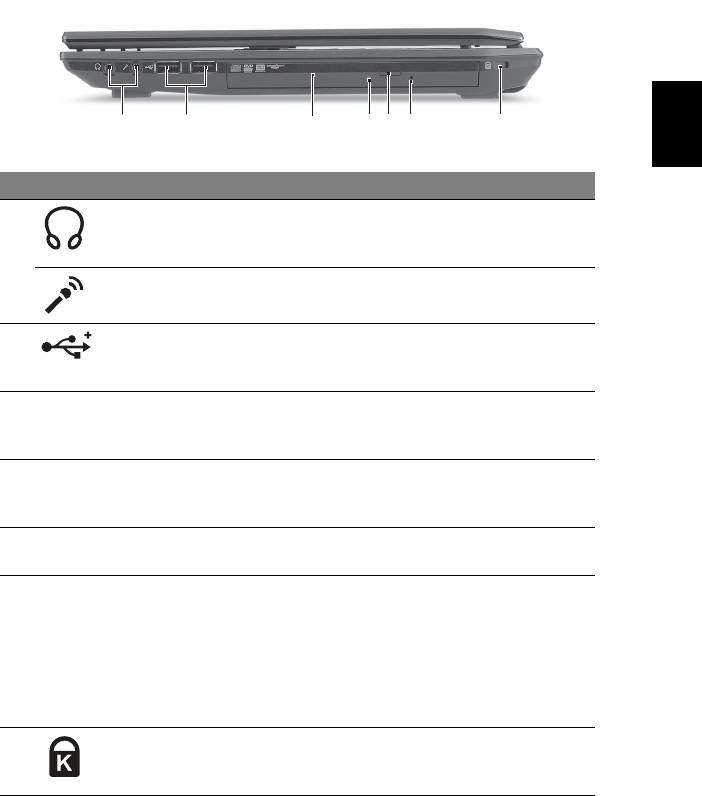
9
Русский
Вид справа
# Значок Элемент Описание
1 Гнездо наушников/
Служит для подключения звуковых
динамика/
устройств к линейному выходу
линейный выход
(например, динамиков, наушников).
Гнездо микрофона Служит для подключения внешнего
микрофона.
2 Разъем USB 2.0 Служит для подключения устройств с
интерфейсом USB 2.0
(например, мыши или камеры).
3 Привод оптических
Внутренний привод оптических дисков
дисков
рассчитан на использование компакт-
дисков или DVD-дисков.
4 Индикатор
Горит во время работы привода
обращения к
оптических дисков.
оптическому диску
5 Кнопка извлечения
Служит для извлечения оптического диска
диска из привода
из привода.
6 Отверстие
Служит для открытия лотка привода
аварийного
оптических дисков, когда питание
извлечения
компьютера отключено.
Примечание: чтобы открыть лоток
привода оптических дисков, когда
компьютер выключен, вставьте скрепку в
это
отверстие аварийного извлечения.
7 Замок типа
Служит для подсоединения защитного
Kensington
тросика с замком типа Kensington для
предотвращения кражи компьютера.
2134567
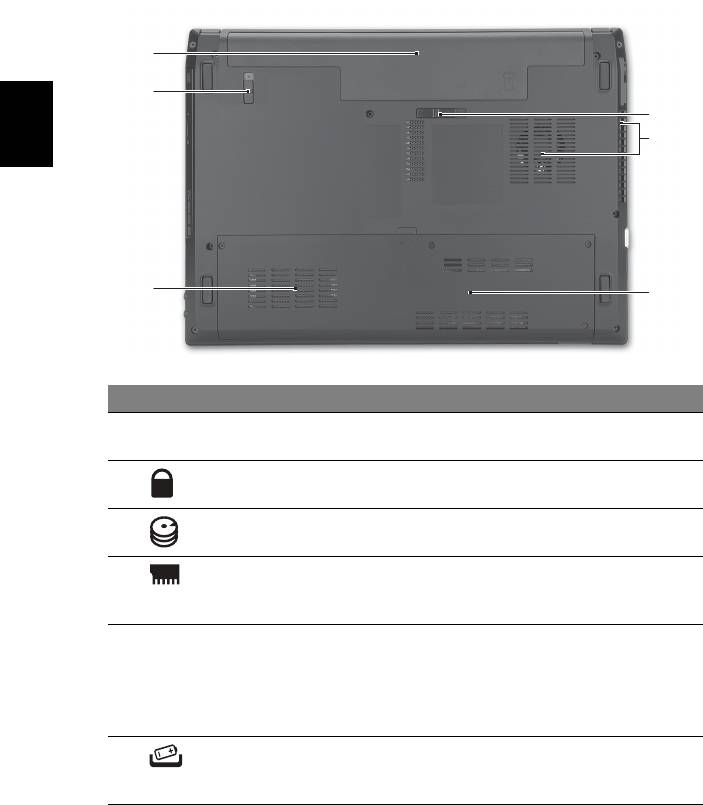
10
Русский
Вид снизу
# Значок Элемент Описание
1 Отсек
В этот отсек устанавливается аккумулятор
аккумулятора
компьютера.
2 Защелка
Служит для фиксации аккумулятора в
аккумулятора
отсеке.
3 Отсек жесткого
Здесь размещается жесткий диск
диска
компьютера (крепится винтами).
4 Отсек модулей
В этот отсек устанавливаются модули
оперативной
оперативной памяти компьютера.
памяти
5 Вентиляционные
Позволяют компьютеру не перегреваться
отверстия и
даже при длительной
работе.
вентилятор
Примечание: Не заслоняйте и не
охлаждения
загораживайте входное отверстие
вентилятора.
6 Защелка
Разблокирует аккумулятор для его
извлечения
извлечения.
аккумулятора
1
2
6
5
3
4
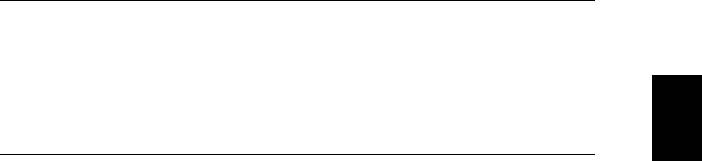
11
Русский
Условия эксплуатации
• Температура:
• Рабочая: от 5°C до 35°C
• Нерабочая: от -20°C до 65°C
• Влажность (без конденсации):
• Рабочая: от 20% до 80%
• Нерабочая: от 20% до 80%
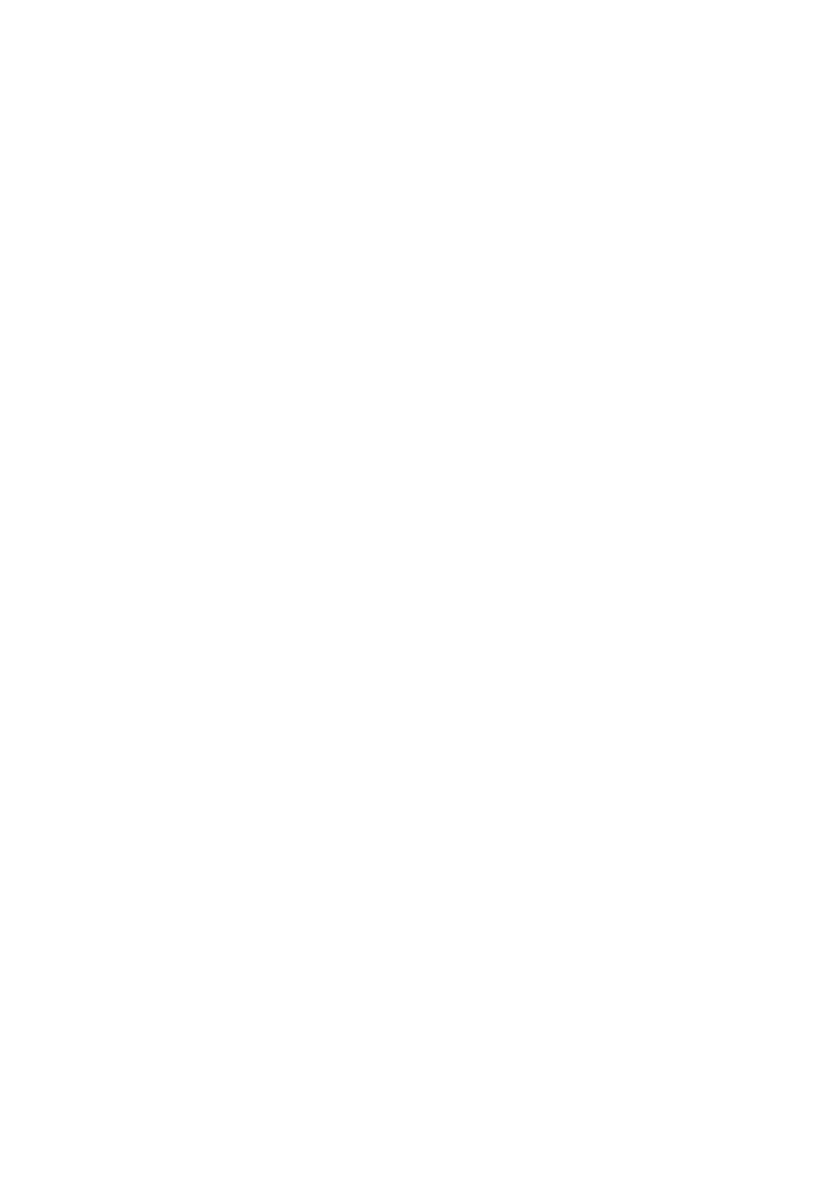
Komputer serii TravelMate
4740/4740Z/4340
Skrócony poradnik
© 2010 Wszelkie prawa zastrzeżone.
Skrócony poradnik komputera serii TravelMate 4740/4740Z/4340
Wydanie oryginalne: 03/2010
Notebook PC serii TravelMate 4740/4740Z/4340
Oznaczenie modelu: ____________________________
Numer seryjny: ________________________________
Data zakupu: __________________________________
Miejsce zakupu: ________________________________
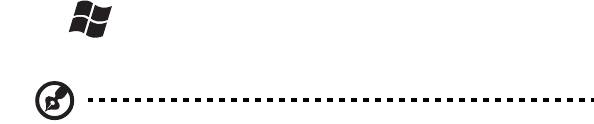
3
Po kolei
Dziękujemy za wybranie komputera firmy Acer do spełnienia potrzeb w zakresie
mobilnego przetwarzania.
Instrukcje
Aby pomóc w korzystaniu z notebooka Acer, opracowaliśmy zestaw instrukcji:
Jako pierwszy plakat pomoże użytkownikom rozpocząć ustawianie komputera.
Ogólny podręcznik użytkownika urządzenia serii TravelMate zawiera przydatne
informacje dotyczące wszystkich modeli serii TravelMate. Obejmuje podstawowe
zagadnienia, takie jak używanie klawiatury, dźwięki itd. Należy pamiętać, że Ogólny
podręcznik oraz Podręcznik użytkownika AcerSystem, o którym mowa poniżej,
odnoszą się czasami do funkcji lub elementów tylko niektórych modeli serii, które nie
muszą występować w zakupionym modelu. Przypadki takie są oznaczone w tekście
dopiskiem „w wybranych modelach”.
Skrócony poradnik przedstawia podstawowe właściwości i funkcje nowego
komputera. Aby uzyskać więcej informacji o tym, w jaki sposób nowy komputer
może pomóc Ci być bardziej produktywnym, zapoznaj się z AcerSystem User’s
Guide. Przewodnik ten zawiera szczegółowe informacje dotyczące takich tematów,
jak narzędzia systemowe, odzyskiwanie danych, opcje rozszerze
ń oraz
rozwiązywanie problemów. Oprócz nich zawiera także informacje na temat
gwarancji oraz informacje dotyczące bezpieczeństwa pracy z Twoim komputerem
przenośnym. Jest on dostępny w formie elektronicznej jako plik PDF zapisany
fabrycznie na dysku komputera. Wykonaj poniższe czynności, aby uzyskać do niego
dostęp:
1 Kliknij Start > Wszystkie programy > AcerSystem.
2 Kliknij AcerSystem User's Guide.
Uwaga: Aby można było przeglądać ten plik, konieczne jest zainstalowanie
programu Adobe Reader. Jeżeli w komputerze nie zainstalowano programu
Adobe Reader, kliknięcie AcerSystem User's Guide spowoduje uruchomienie
instalatora programu Adobe Reader. Aby zakończyć instalację, należy
postępować zgodnie z instrukcjami wyświetlanymi na ekranie. Instrukcje
dotyczące używania programu Adobe Reader, znajdują się w menu Pomocy i
obsługi technicznej.

4
Polski
Zapoznanie z notebookiem Acer
Po ustawieniu kaomputera jak to przedstawiono na ilustracji w posterze, przyjrzyjmy
się nowemu notebookowi Acer.
Widok z góry
# Ikona Element Opis
1 Kamera
Kamera internetowa do komunikacji wideo
Acer Crystal Eye
(tylko w niektórych modelach).
1
2
3
4
11
10
5
6
9
7
8
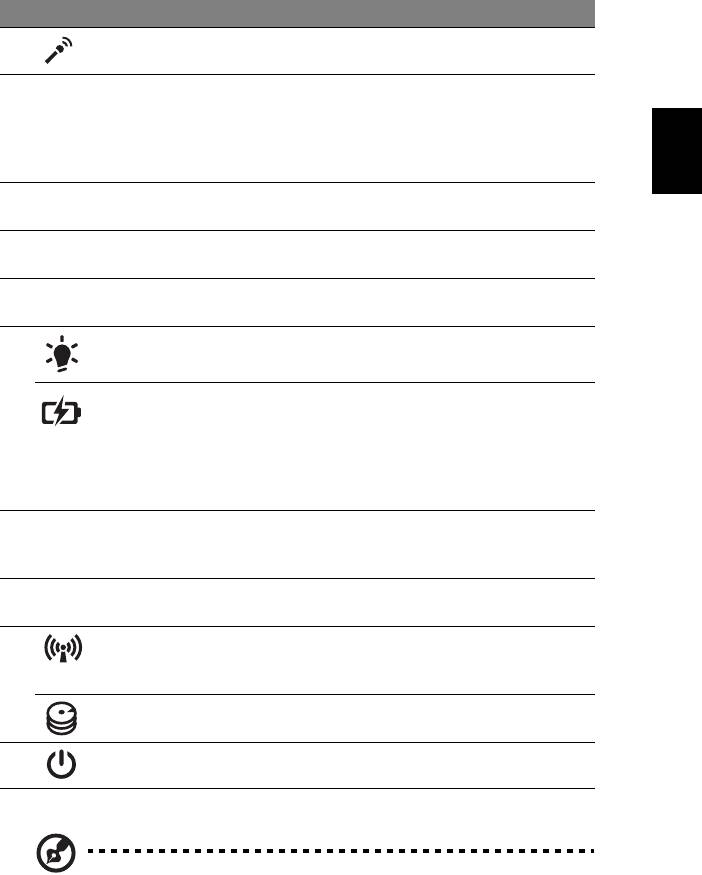
5
Polski
# Ikona Element Opis
2MikrofonWewnętrzny mikrofon do rejestracji dźwięku.
3 Ekran wyświetlacza Nazywany jest także wyświetlaczem
ciekłokrystalicznym (Liquid-Crystal Display;
LCD), wyświetla informacje wyjściowe
komputera (konfiguracja może być różna w
zależności od modelu).
4Głośniki Lewy i prawy głośnik zapewniają możliwość
słuchania stereofonicznego dźwięku.
5 Klawiatura Umożliwia wprowadzanie danych do
komputera.
6 Touchpad Dotykowe urządzenie wskazujące, które
działa jak myszka komputerowa.
7
1
Wskazuje stan zasilania komputera.
Wskaźnik zasilania
Wskaźnik
Wskazuje stan akumulatora komputera.
1
1. Ładowanie: Świeci żółtym światłem,
akumulatora
gdy akumulator jest ładowany.
2. Pełne naładowanie: Świeci niebieskim
światłem podczas pracy w trybie zasilania
prądem przemiennym.
8 Przyciski kliknięć
Działanie lewego i prawego przycisku jest
(lewy i prawy)
podobne do działania lewego i prawego
przycisku myszki.
9 Podparcie
Wygodne podparcie dłoni podczas używania
nadgarstków
komputera.
10 Wskaźnik
Wskazuje stan połączenia
komunikacji
bezprzewodowego komputera z
urządzeniem.
Wskaźnik dysku
Świeci, gdy działa dysk twardy.
twardego
11 Włącznik zasilania Służy do włączania i wyłączania komputera.
1. Wskaźniki panelu czołowego są widoczne nawet po zamknięciu pokrywy komputera.
Uwaga: Dokładna konfiguracja komputera PC zależy od zakupionego
modelu.
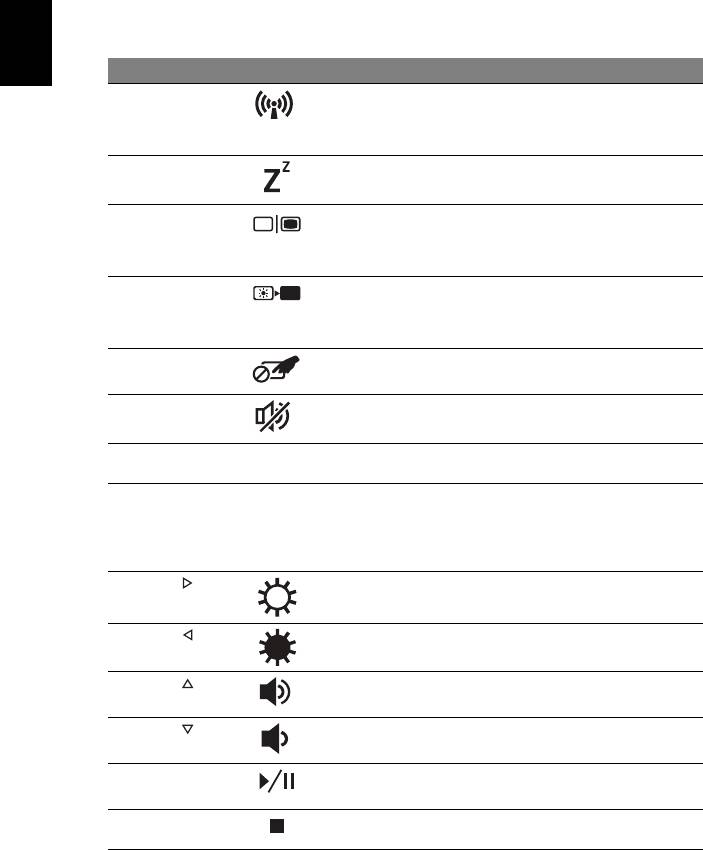
6
Polski
Klawisze skrótów
Komputer umożliwia używanie klawiszy skrótów lub kombinacji klawiszy w celu
uzyskania dostępu do większości kontrolowanych parametrów, takich jak jasność
ekranu czy ustawienia głośności.
Aby uaktywniać klawisze skrótów, naciśnij i przytrzymaj klawisz <Fn> przed
naciśnięciem innego klawisza w kombinacji klawisza skrótu.
Klawisz skrótu Ikona Funkcja Opis
<Fn> + <F3> Klawisz
Włącza/wyłacza urządzenia komunikacyjne
komputera. (urządzenia komunikacyjne
komunikacji
mogą być różne w zależności od
konfiguracji.)
<Fn> + <F4> Wstrzymanie
Powoduje przejście komputera do trybu
Wstrzymanie.
<Fn> + <F5> Przełączenie
Umożliwia przełączanie sygnału
wyjściowego wyświetlacza na ekran
wyświetlania
wyświetlacza lub na zewnętrzny monitor
(jeśli jest przyłączony) lub na oba.
<Fn> + <F6> Wyłączenie
Wyłącza podświetlenie ekranu wyświetlacza
w celu oszczędzania energii. Naciśnij
ekranu
dowolny klawisz w celu przywrócenia
wyświetlania.
<Fn> + <F7> Przełączenie
Umożliwia włączanie i wyłączanie
wewnętrznego touchpada.
touchpada
<Fn> + <F8> Przełączanie
Umożliwia włączanie i wyłączanie
głośników.
głośnika
<Fn> + <F11>
NumLk
NumLock
Włączanie i wyłączanie wbudowanego
bloku klawiszy numerycznych
<Fn> + <F12>
Scr Lk
Scroll Lock
Kiedy włączona jest funkcja Scroll Lock,
ekran przesuwa się o jedną linię w górę lub
w dół, przy naciśnięciu odpowiednio strzałki
w górę lub w dół. Scroll Lock nie działa z
niektórymi aplikacjami.
<Fn> + < >
Zwiększenie
Zwiększa jasność ekranu.
jasności
<Fn> + < >
Zmniejszenie
Zmniejsza jasność ekranu.
jasności
<Fn> + < >
Zwiększenie
Zwiększa głośność dźwięku.
głośności
<Fn> + < >
Zmniejszenie
Zmniejsza głośność dźwięku.
głośności
<Fn> + <Home> Odtwórz/
Odtwarzanie lub wstrzymanie wybranego
pliku multimedialnego.
Wstrzymaj
<Fn> + <Pg Up> Zatrzymaj
Zatrzymanie odtwarzania wybranego pliku
multimedialnego.
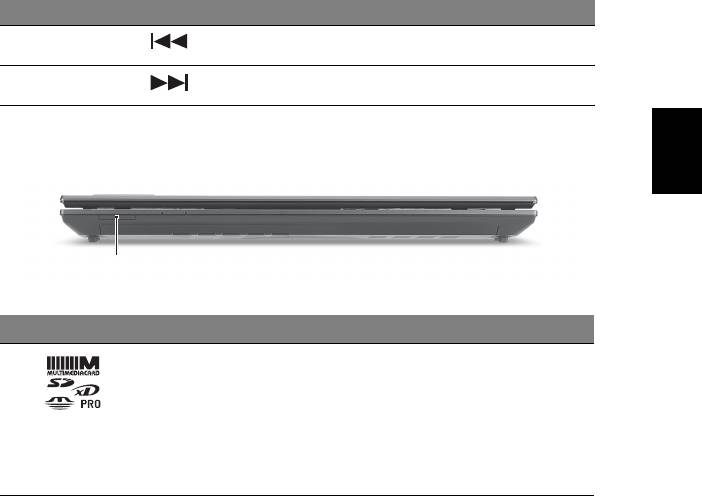
7
Polski
Klawisz skrótu Ikona Funkcja Opis
<Fn> + <Pg Dn> Wstecz
Powrót do wcześniejszego pliku
multimedialnego.
<Fn> + <End> Dalej
Przeskoczenie do następnego pliku
multimedialnego.
Widok z przodu (pokrywa zamknięta)
# Ikona Element Opis
1 Wielofunkcyjny
Obsługuje następujące typy kart: Secure
czytnik kart pamięci
Digital (SD), MultiMediaCard (MMC),
Memory Stick (MS), Memory Stick PRO
(MS PRO) oraz xD-Picture Card (xD).
Uwaga: Aby wyjąć/zainstalować kartę,
wciśnij ją delikatnie. Jednorazowo można
obsługiwać tylko jedną kartę.
1
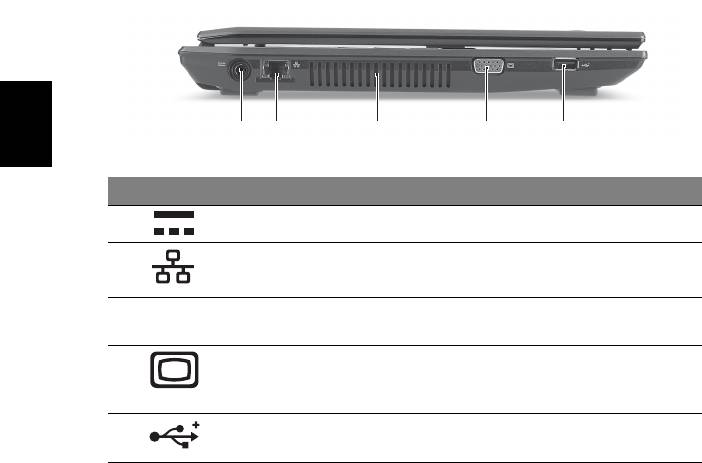
8
Polski
Widok z lewej strony
# Ikona Element Opis
1 Gniazdo zasilania Gniazdo zasilacza.
2 Port Ethernet
Służy do przyłączania do sieci
(RJ-45)
komputerowej typu Ethernet 10/100/1000.
3 Szczeliny
Umożliwiają chłodzenie komputera nawet
wentylacyjne
podczas długotrwałego użytkowania.
4Port zewnętrznego
Służy do podłączania dodatkowego
wyświetlacza (VGA)
wyświetlacza (np. monitor zewnętrzny lub
projektor LCD).
5 Port USB 2.0 Służą do przyłączania urządzeń USB 2.0
(np. mysz USB, aparat cyfrowy USB).
21345
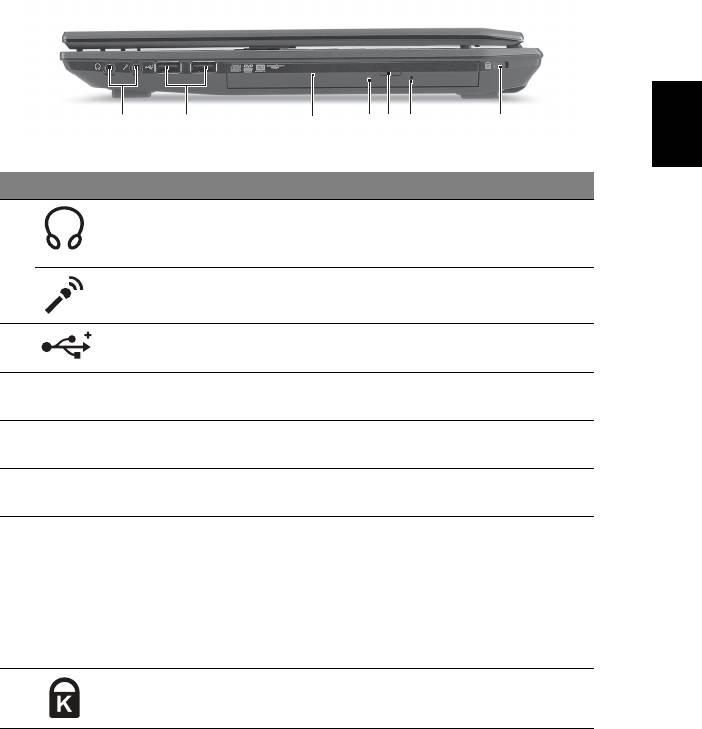
9
Polski
Widok z prawej strony
# Ikona Element Opis
1 Gniazdo słuchawki/
Służy do przyłączania urządzeń liniowego
głośniki/wyjścia
wyjścia audio (np. głośniki, słuchawki).
liniowego
Gniazdo
Służy do przyłączania sygnału z
mikrofonowe
zewnętrznych mikrofonów.
2 Port USB 2.0 Służą do przyłączania urządzeń USB 2.0
(np. mysz USB, aparat cyfrowy USB).
3Napęd optyczny Wewnętrzny napęd optyczny; obsługuje
dyski CD lub DVD.
4 Wskaźnik dostępu do
Świeci, kiedy napęd optyczny jest aktywny.
dysku optycznego
5 Przycisk wysuwania
Wyrzuca dysk optyczny z napędu.
napędu optycznego
6 Otwór wysuwania
Umożliwia wysunięcie tacy napędu
awaryjnego
optycznego, kiedy komputer jest
wyłączony.
Uwaga: Wsuń
spinacz do otworu
wysuwania awaryjnego w celu wysunięcia
tacy napędu optycznego, kiedy komputer
jest wyłączony.
7 Gniazdo blokady
Służy do podłączania blokady zgodnej ze
Kensington
standardem firmy Kensington.
2134567
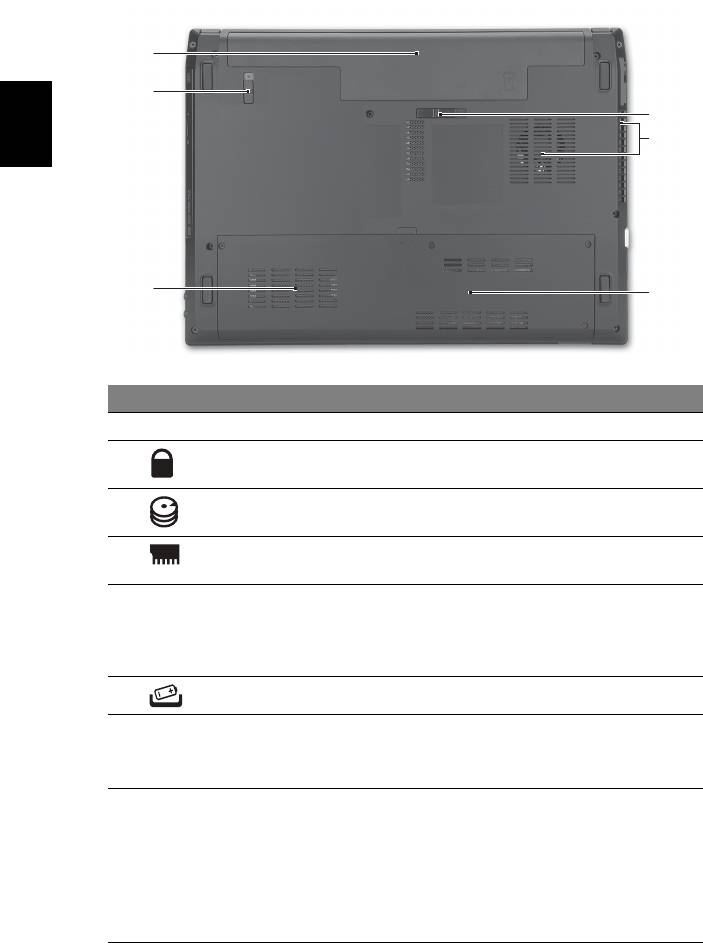
10
Polski
Widok od strony podstawy
# Ikona Element Opis
1Wnęka na baterię Przechowuje baterię komputera.
2 Zatrzask baterii Pozwala zabezpieczyć baterię w prawidłowej
pozycji.
3Wnęka na dysk
Mieści dysk twardy komputera (zabezpieczona
twardy
śrubami).
4 Przegroda na
Mieści główną pamięć komputera.
pamięć
5Otwory
Umożliwiają chłodzenie komputera nawet
wentylacyjne
podczas długotrwałego użytkowania.
oraz wentylator
Uwaga: Nie wolno zakrywać ani blokować otworu
wentylatora.
6 Blokada baterii Umożliwia zwolnienie i wyjęcie baterii.
Warunki środowiska
• Temperatura:
• Podczas pracy: Od 5°C do 35°C
• Podczas przechowywania: Od -20°C do 65°C
• Wilgotność (bez kondensacji pary):
• Podczas pracy: Od 20% do 80%
• Podczas przechowywania: Od 20% do 80%
1
2
6
5
3
4
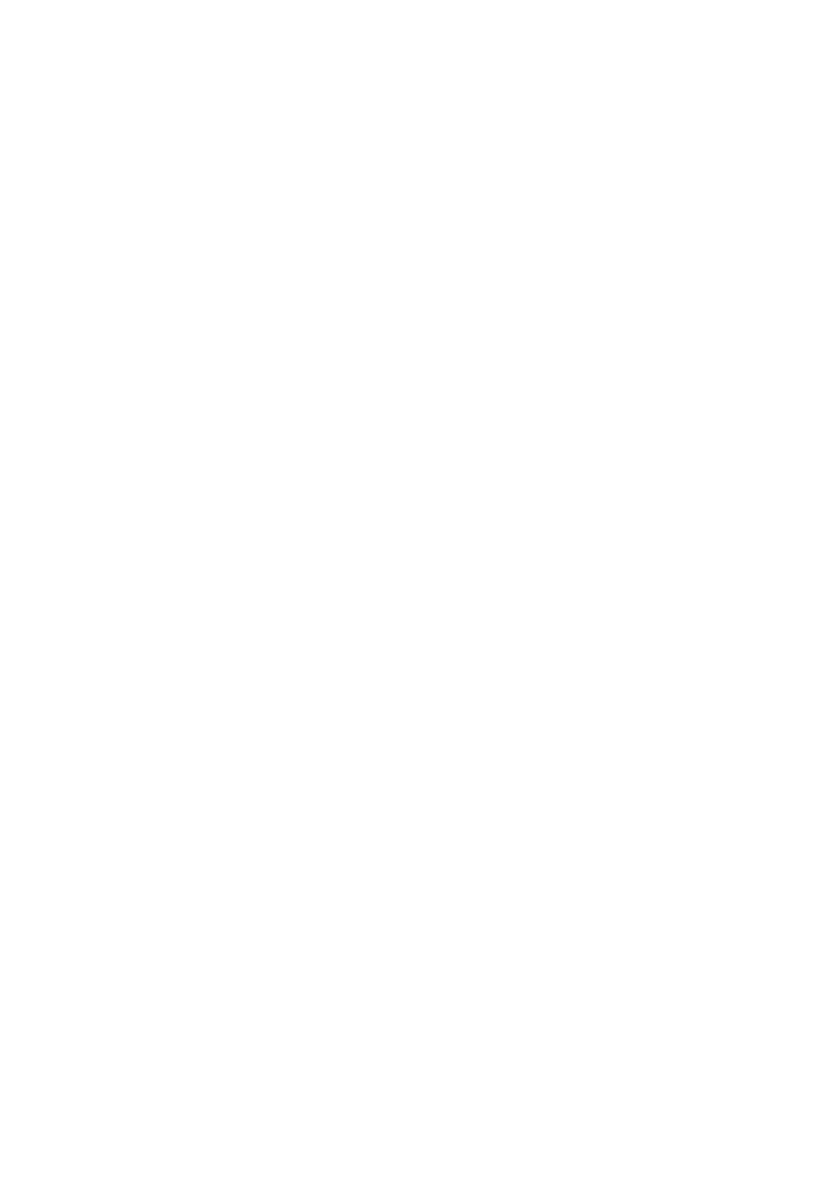
TravelMate 4740/4740Z/4340
sorozat
Rövid útmutató
© 2010 Minden jog fenntartva.
TravelMate 4740/4740Z/4340 sorozat Rövid útmutató
Eredeti kiadás: 03/2010
TravelMate 4740/4740Z/4340 sorozatú hordozható számítógép
Modellszám: __________________________________
Sorozatszám: _________________________________
Vásárlás időpontja: _____________________________
Vásárlás helye: ________________________________
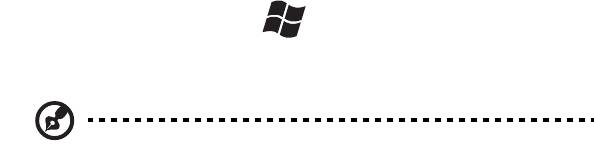
3
Az első lépések
Köszönjük, hogy mobil számítástechnikai feladatai elvégzéséhez egy Acer
hordozható számítógépet választott.
Útmutatók
Minden segítséget szeretnénk megadni Önnek új Acer gépének használatához,
ezért a következő útmutatókat dolgoztuk ki:
Első lépésként a poszteren szereplő útmutatást követve helyezze üzembe a
számítógépet.
A TravelMate sorozat általános felhasználói útmutatója a TravelMate
terméksorozat összes tagjára vonatkozó hasznos tudnivalókat tartalmaz.
Olyan általános témaköröket tárgyal, mint a billentyűzet használata, a hangok stb.
Felhívjuk figyelmét arra, hogy jellegéből fakadóan az általános felhasználói
útmutató és az alább említett AcerSystem User Guide egyes esetekben olyan
funkcióra vagy szolgáltatásra is hivatkozhat, amely a terméksorozatnak csak
bizonyos tagjain érhető el, és amelyet az Ön által megvásárolt típus nem támogat.
Az ilyen eseteket a szövegben a „csak bizonyos modellek esetében” vagy hasonló
megjegyzés jelöli.
A jelen Rövid útmutató ismerteti az Ön új számítógépének alapvető jellemzőit és
funkciót. A számítógép még hatékonyabb használatával kapcsolatban az
AcerSystem User Guide tartalmaz útmutatást. Ez a kézikönyv részletes
információkat tartalmaz például az előre telepített segédprogramokról, az adat-
helyreállításról, a bővítési lehetőségekről és a hibaelhárításról. Emellett ismerteti a
garanciával kapcsolatos tudnivalókat, valamint a számítógépre vonatkozó általános
szabályokat és biztonsági előírásokat is. A kézikönyv Portable Document Format
(PDF) formátumú, és gyárilag telepítve van a számítógépre. Megnyitásához
kövesse az alábbi lépéseket:
1 Kattintson a következő elemekre: Start > Minden program >
AcerSystem.
2 Kattintson az AcerSystem User Guide elemre.
Megjegyzés: A fájl megtekintéséhez szükség van az Adobe Reader
alkalmazásra. Ha az Adobe Reader nincs telepítve a számítógépre, akkor az
AcerSystem User Guide elemre kattintva először az Adobe Reader
telepítőprogramja jelenik meg. A telepítés elvégzéséhez kövesse a képernyőn
megjelenő utasításokat. Az Adobe Reader használatával kapcsolatban a
Súgó és támogatás menüben talál útmutatást.

4
Magyar
Ismerkedjen meg új Acer gépével!
Miután a poszter alapján üzembe helyezte a számítógépet, ismerkedjen meg új Acer
notebookjával!
Felülnézet
# Ikon Elem Leírás
1 Acer Crystal Eye
Webkamera videokommunikációs célokra
webkamera
(csak bizonyos típusok esetében).
1
2
3
4
11
10
5
6
9
7
8




